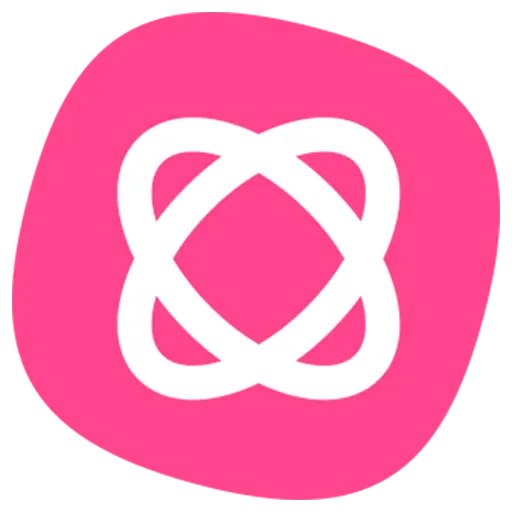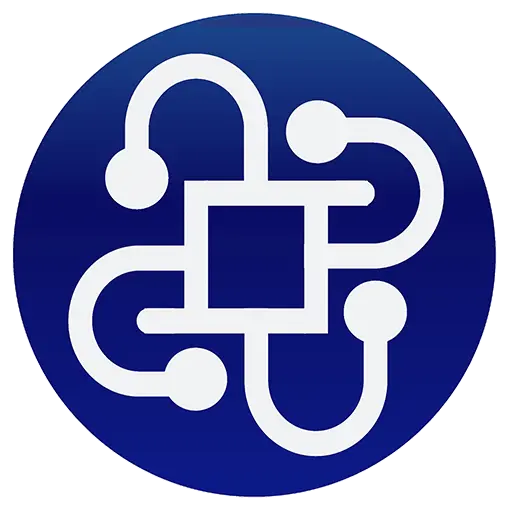Bitte anmelden für besseres Erlebnis
 iMindQ Multifunktionale Mind Mapping Software
iMindQ Multifunktionale Mind Mapping Software

Aktionsregeln
1、Aktionszeit:{{ info.groupon.start_at }} ~ {{ info.groupon.end_at }}。
1、Aktionszeit:Sofort fertig。
2、Gruppenkauf gültig bis:{{ info.groupon.expire_days * 24 }}Stunde。
3、Gruppenteilnehmer:{{ info.groupon.need_count }}Person。
Gruppenkaufinformationen
1、Ablauf: Beitreten/Starten, bezahlen, Mindestteilnehmer erreichen – Erfolg!
2、Bei Nichterreichen der Mindestteilnehmerzahl wird der Betrag zurückerstattet.
3、Mindestteilnehmer und Zeit variieren je nach Produkt.
iMindQ professionelle Mind Mapping-Software
Erleben Sie intuitive Mind Mapping-Lösungen, die Kreativität anregen, Brainstorming anregen und einzigartige Ansätze zur Visualisierung, Organisation und Präsentation von Ideen bieten.
iMindQ ist als professionelle Mind-Mapping-Software positioniert und ist ein ausgezeichnetes Werkzeug, das eine Vielzahl von Mind-Mapping-Stilen kombiniert, die für Geschäfts-, Bildungs- und persönliche Zwecke verwendet werden können und für jede Abteilung von Organisationen, Schulsystemen oder Universitäten verwendet werden können. Darüber hinaus hilft iMindQ Einzelpersonen, Ideen zu motivieren, zu organisieren und intuitiv zu präsentieren.
Mindmaps, Konzeptdiagramme, Flussdiagramme, Gantt-Diagramme, Organisationsdiagramme, WBS-Diagramme und andere Arten von Diagrammen werden zunehmend verwendet, um wichtige Informationen in einem Format zu präsentieren, das sich sehr leicht erinnert und versteht, und diese Diagramme werden am besten mit iMindQ erstellt. Es ist ein gutes Werkzeug, wenn Sie neue Ideen entwickeln oder versuchen, eine große Arbeitslast oder einen Informationsüberschuss zu maximieren.
Wie kann iMindQ Ihnen helfen?
- Konzeptdiagramm
Das Konzeptdiagramm ist eine intuitive Abbildung der Konzepte und Ideen, die das Thema um das zentrale Konzept verbinden.
- Kreativer Gehirnsturm
Die Durchführung von Mind-Storm-Sitzungen mit Mind-Maps sorgt für Verständnis, Erinnerung und mehr Engagement der Teammitglieder.
- Projektplanung
Planen Sie Ihr Projekt, indem Sie eine WBS auf der Grundlage der lieferbaren Ergebnisse erstellen und die Ergebnisse mit der Gantt-Diagrammansicht intuitiv analysieren.
- Tolle Rede.
Mit nur einem Klick präsentieren Sie Ihre Gedankenkarte, hinterlassen einen starken visuellen Einfluss und bieten einen Überblick über das gesamte Thema.
- Teamzusammenarbeit
Arbeiten Sie mit Freunden und Kollegen zusammen und teilen Sie Ideen mit einer einzigartigen HTML-Mind Map.
iMindQ Anwendungsfälle
- Bildung
Erkunden Sie die zahlreichen praktischen Szenarien, in denen Mind Maps in der Bildung verwendet werden können.
- Wirtschaft
Mind Maps haben Anwendungen in vielen Bereichen des Unternehmens. Sehen Sie sich einige unserer Anwendungsfälle an.
- Persönliche
Als Technik kann Mind Mapping verwendet werden, um viele Ihrer Aktivitäten und täglichen Gewohnheiten zu verbessern und zu organisieren.
Die tägliche Verwendung von iMindQ
iMindQ bietet eine Reihe von flexiblen Funktionen, die sowohl für den Unternehmens- als auch für den persönlichen Gebrauch geeignet sind. Durchsuchen Sie einige dieser Funktionen, um zu sehen, wie sie Ihnen helfen, Ihre Ideen in Wirklichkeit umzusetzen.
- Themenelement hinzufügen
Personalisieren Sie das Aussehen Ihrer Karte, indem Sie ein umfangreiches Kartenthema wie Anmerkungen, Symbole, Bilder, Hyperlinks und Alarme verwenden. Sie können Anhänge direkt von Ihrem Computer hinzufügen und sie einfach verwalten, benutzerdefinierte Eigenschaften sowie benutzerdefinierte Datum und Uhrzeit hinzufügen.
- Präsentationsmodus
Mit einem Knopfklick können Sie Ihre Gedankenkarten und Ideen visualisieren. Verwenden Sie viele der im Präsentationsmodus verfügbaren Optionen, um Ihre eigene benutzerdefinierte Präsentation zu erstellen.
- Projektplanungsmodell
Erstellen Sie WBS, verwandeln Sie Ihre Ideen in Aufgaben und geben Sie eine Vorschau mit der Gantt-Diagrammansicht. Hinzufügen von Aufgabeninformationen wie Priorität, Dauer, Ressourcen und Einschränkungen.
- Forschungsgruppen
Suchen Sie online nach Informationen, während Sie eine Mind-Map erstellen, und vereinfachen Sie das Mind-Map-Erlebnis mit Hilfe des Forschungsbereichs.
- Karten importieren und exportieren
Importieren oder Exportieren Ihrer Mindmap in eines der folgenden Formate: HTML; Excel(.xlxs); Microsoft Project(.mpp); OPML; PowerPoint(.pptx); Word(.docx); Darüber hinaus können Sie Mindmaps öffnen, die mit MindManager, XMind und FreeMind erstellt wurden.
- Denkkarte Stil
Verwenden Sie die Funktion Kartenstil, um das Aussehen einer Karte zu gestalten. Wählen Sie eines der vielen verfügbaren Designs aus oder erstellen und verwalten Sie benutzerdefinierte Designs, die Ihren Bedürfnissen am besten passen.
- Vorlage für eine Gedankenkarte
Mit der Vorlage Mind Map können Sie mit nur wenigen Klicks beginnen, eine Mind Map zu zeichnen. Ob Sie Marketinganalysen durchführen oder sich mit Kollegen auseinandersetzen, Sie können sicher sein, dass Sie die passende Vorlage für Sie und Ihr Team finden.

Offizielle Website:https://www.imindq.com/
Downloadzentrum:https://imindq.apsgo.cn
Ersatz-Download:N/A
Lieferzeit:Manuelle Bearbeitung
Betriebsplattform:Windows
Schnittstellensprache:Unterstützt eine vereinfachte chinesische Oberfläche und unterstützt andere Sprachauswahlen.
Aktualisierung:Unterstützt Wartung und Aktualisierungen für 1 Jahr, die aktuelle Version kann nach 1 Jahr weiterverwendet werden.
Testen Sie vor dem Kauf:Kostenlose 15-tägige Testversion vor dem Kauf.
Wie wir die Ware erhalten:Nach dem Kauf werden die Aktivierungsinformationen per E-Mail an das Postfach der Bestellung gesendet und Sie können den entsprechenden Produktaktivierungscode im persönlichen Center, Meine Bestellung, ansehen.
Anzahl der Geräte:Ein Computer kann installiert werden.
Computer ersetzen:Der ursprüngliche Computer wird deinstalliert und der neue Computer aktiviert.
Aktivierung:Zu hinzufügen.
Besondere Hinweise:Zu hinzufügen.
Referenzen:https://synamistore.com/collections/imindq

Kooperationsanfrage
{{ app.qa.openQa.Q.title }}
Wie präsentiere ich ein Ablaufdiagramm oder ein Konzeptdiagramm?
Um eine Präsentation für ein Flussdiagramm zu erstellen, müssen Sie die folgenden drei Vorlagen verwenden:
- Focus on Topic – verstecken Sie alle Kartenelemente und konzentrieren Sie sich auf die Elemente, die Sie auswählen;
- Present Sequence - in der Reihenfolge das ausgewählte Thema abschwächt;
- Show All Elements – Zeigt alle Elemente in der Karte an, damit Benutzer das gesamte Bild sehen können.
Sie können eine Template-Szene dem Thema auf folgende Weise hinzufügen:
- Verwenden Sie das Menü Szene hinzufügen in der Present-Taste
- Durch Ziehen des Themas in das Szenen-Fenster
Führen Sie die folgenden Schritte aus, um eine Vorlagenszene über das Dropdown-Menü Szene hinzufügen im Present-Bereich hinzuzufügen:
- Wählen Sie das Startthema für das Flowchart-Diagramm aus.
- Klicken Sie auf den Bereich Präsentieren.
- Klicken Sie in der Gruppe Szene auf das Dropdown-Menü Szene hinzufügen.
- Klicken Sie auf die Szene Focus on Topic Template.
Führen Sie die folgenden Schritte aus, um eine Vorlagenszene mithilfe der Drag-and-Drop-Funktion des Themas hinzuzufügen:
- Ziehen Sie das anfängliche Thema des Flussdiagramms;
- Ziehen Sie das Thema in das Szenen-Panel;
- Wählen Sie im Kontextmenü die Szene Focus on Topic Template aus.
Darstellung einer Sequenz Nachdem Sie sich auf den Ausgangspunkt des Flussdiagramms konzentriert haben, müssen Sie einen bestimmten Prozess oder eine bestimmte Sequenz darstellen. In diesem Flussdiagrammbeispiel wird die erste Sequenz, die wir präsentieren wollen, bis zum Entscheidungspunkt gelangen. Um den ersten Stream anzuzeigen, müssen Sie die Szene Present Sequence Template verwenden. Führen Sie die folgenden Schritte aus:
- Drücken Sie CTRL + linke Maustaste auf mehrere Themen, wie in der Abbildung unten gezeigt;
- Ziehen Sie die ausgewählten Themen in das Szenenfeld und ziehen Sie sie ab;
- Wählen Sie im Kontextmenü Present Sequence Template Scene aus.
Führen Sie dieselben Schritte aus, bis Sie alle erforderlichen Prozesse oder Sequenzen im Flowchart darstellen. Alle Elemente anzeigen Am Ende jeder Präsentation möchte der Präsentant dem Publikum immer zeigen, was während der Präsentation diskutiert wurde und wie alles miteinander verbunden ist. Um alle Elemente eines Flussdiagramms anzuzeigen, müssen Sie die Szene Show All Elements Template verwenden. Folgen Sie den folgenden einfachen Schritten:
- Klicken Sie auf Present;
- Klicken Sie in der Gruppe Szene auf das Dropdown-Menü Szene hinzufügen;
- Wählen Sie die Schablonenszene Show All Elements aus.
Hinweis: Sie können eine Szene mit der Vorlage Show All Elements direkt im Scenes Panel hinzufügen. Klicken Sie mit der rechten Maustaste auf den leeren Teil des Szenenbereichs und wechseln Sie aus dem Kontextmenü zu Neue Szene à Alle Elemente anzeigen.